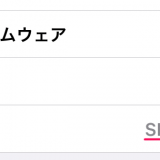この記事には広告を含む場合があります。
記事内で紹介する商品を購入することで、当サイトに売り上げの一部が還元されることがあります。
ども。あいしんくいっと(@ithinkitnet)です。
iPhoneの連絡先を見たところ、二重登録されていることに気づきました。
 ithinkit
ithinkit
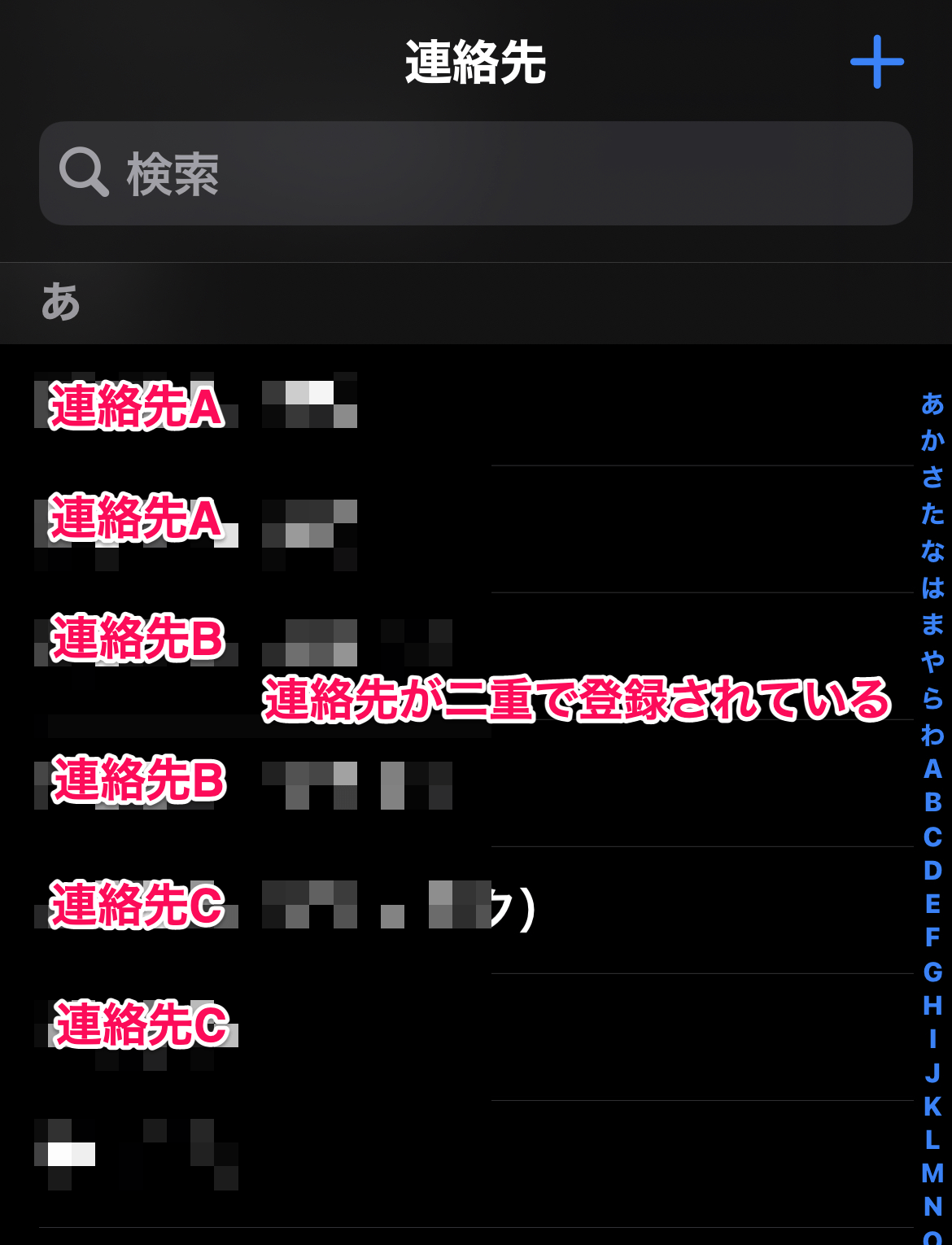
iPhone移行のタイミングでおかしくなったのか、iCloudとの同期で異常が発生したのか、原因は不明。
連絡先が二重登録されてしまった時はどう対処すれば良いでしょうか?
iPhoneの連絡先が二重・重複して登録されてしまった時の対処法
iPhoneの連絡先をiCloudと同期している場合、以下の流れで対処出来ます。
先にiCloud上で連絡先を整理し、iPhoneと同期させるといった感じです。
iCloudの連絡先を整理
iCloudにログインし、連絡先を修正します。
誤って削除してしまうと大惨事です。連絡先の削除はくれぐれも慎重に行いましょう!
iCloudへログインし、連絡先をキレイに整理します。
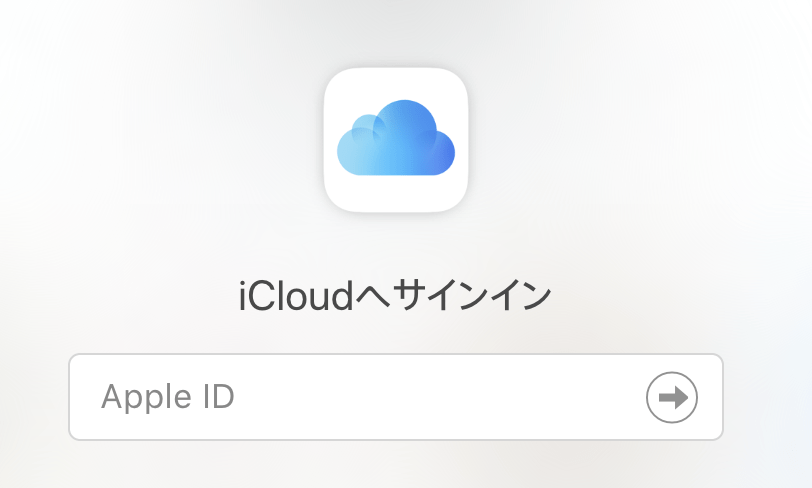
連絡先アイコンをクリックします。
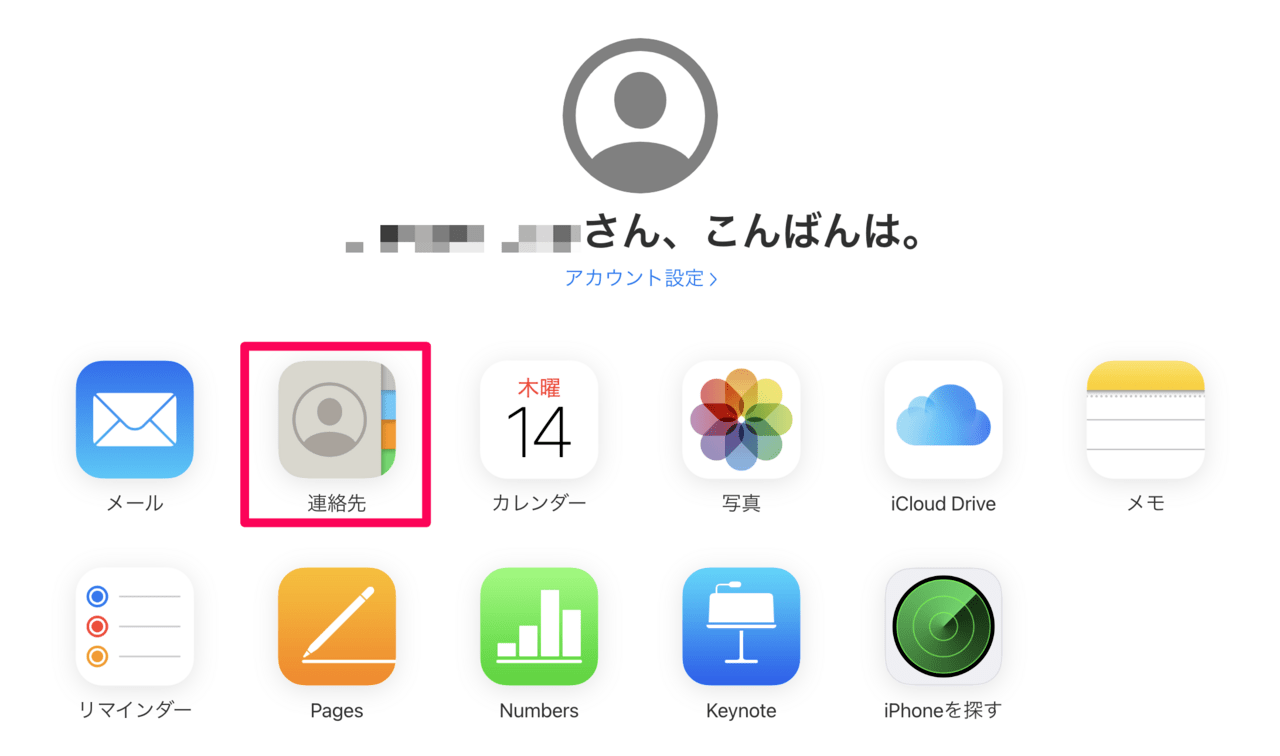
iPhoneの連絡先と同じく重複しているはずなので、重複している連絡先を削除していきます。
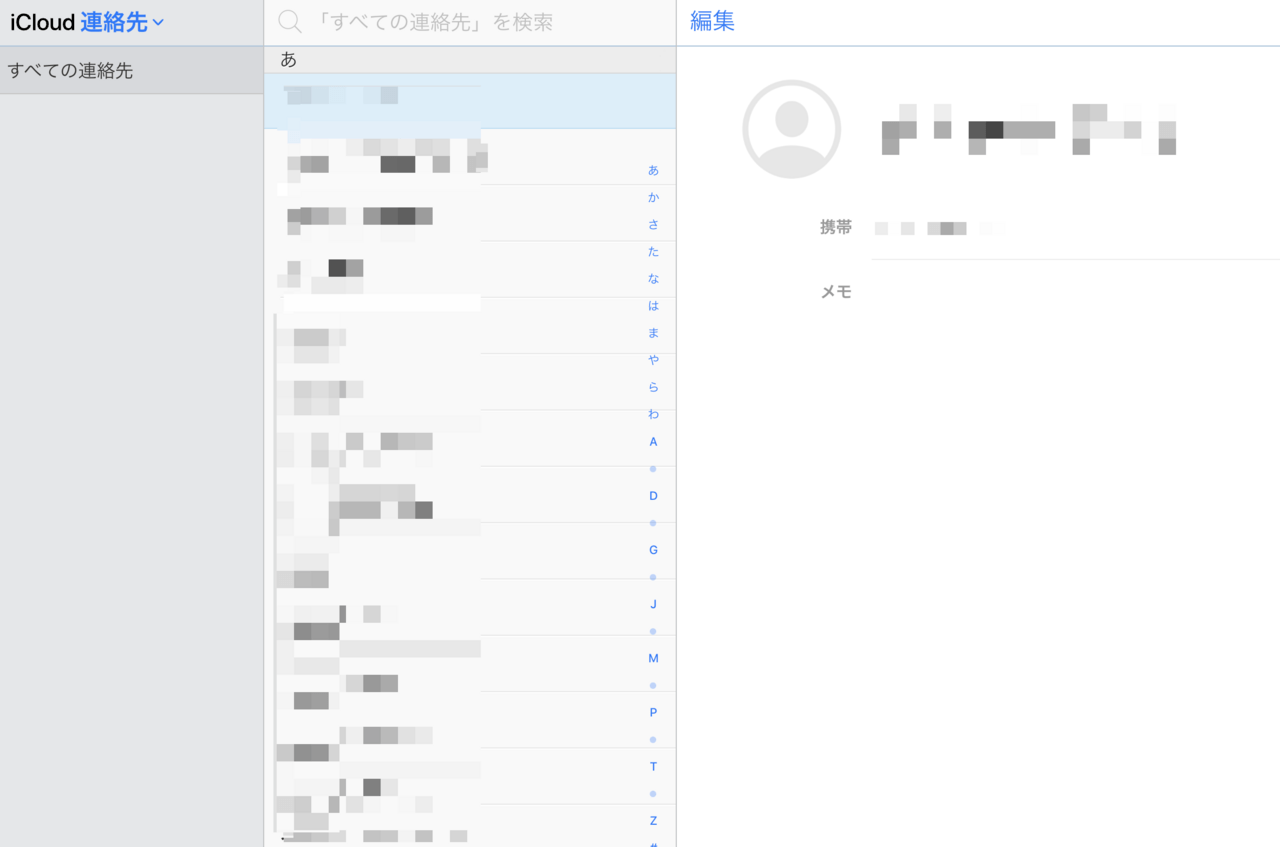
「編集」を押すと画面下に「連絡先を削除」が表示されるのでクリックして削除していきます。
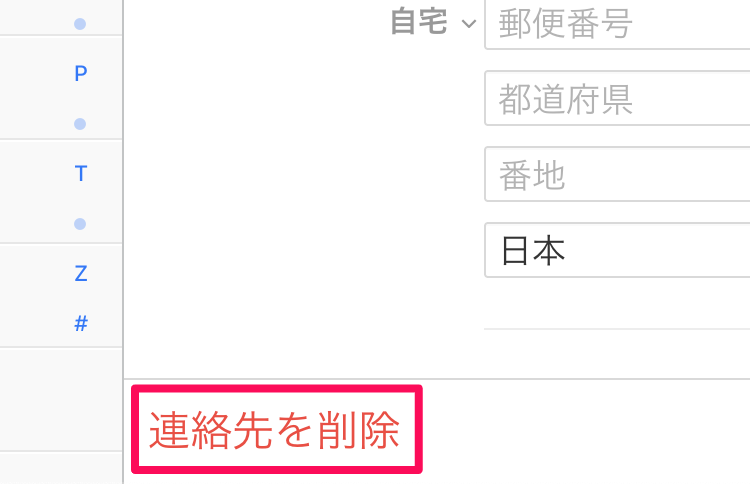
ポップアップに対しても「削除」をクリック。
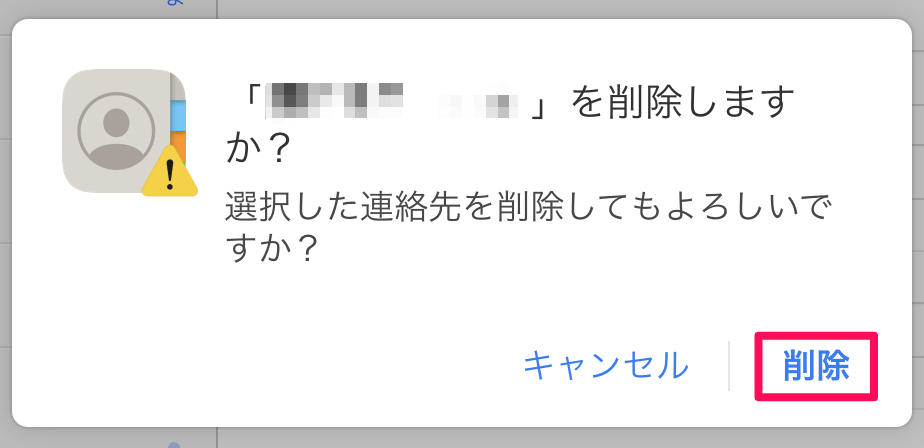
iPhoneで連絡先同期
iCloud上で連絡先が整理出来たら、iPhoneの連絡先アプリを開いて下にスワイプして同期します。
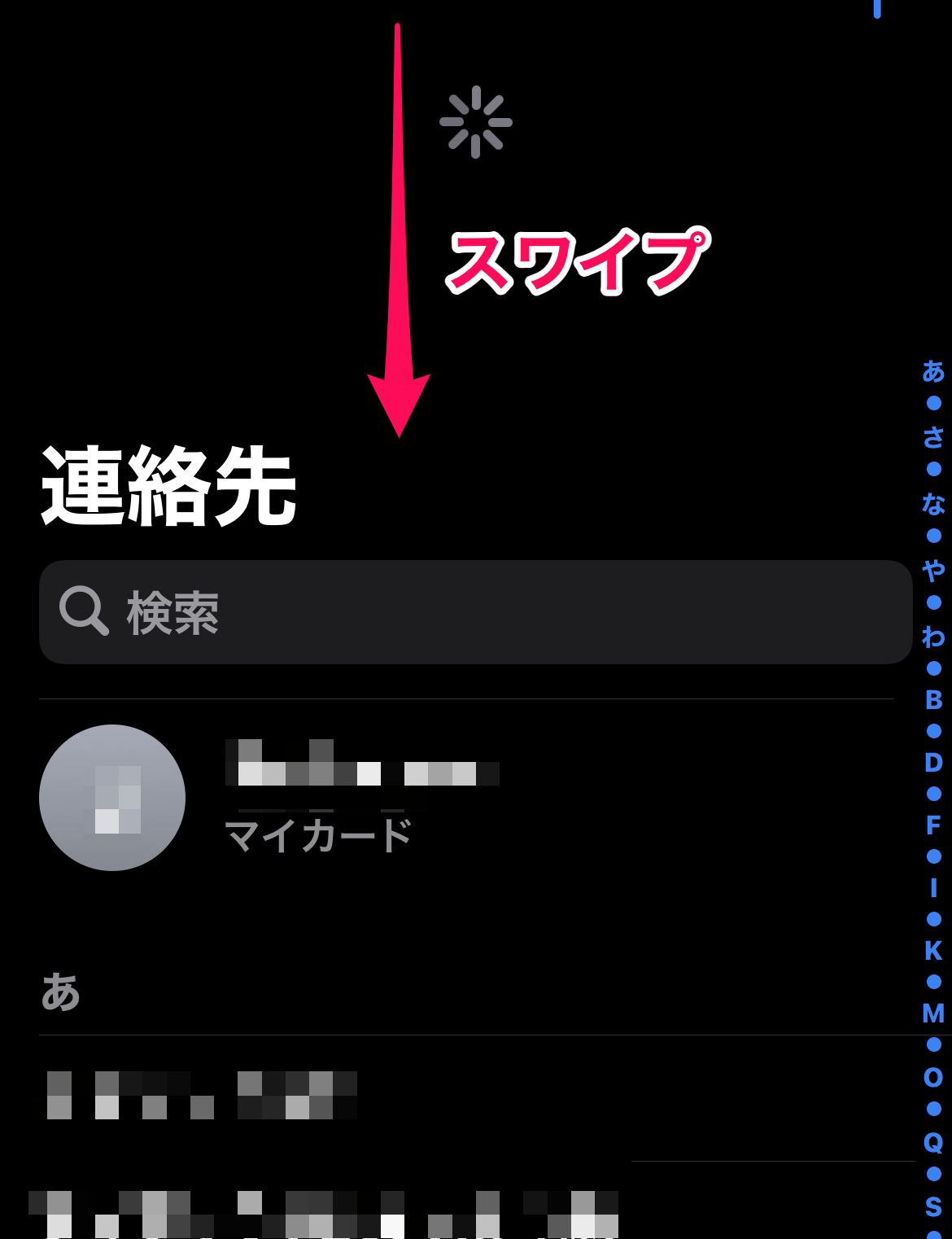
これで二重で登録されていた連絡先がiCloudと同期されて正常になりました。
 ithinkit
ithinkit
iCloudとiPhoneの連絡先が同期していて二重登録されている場合、iCloud上の連絡先を修正することで対処出来る。
 ithinkit
ithinkit
以上、あいしんくいっとでした。